Bảo mật là khía cạnh quan trọng nhất của bất kỳ hệ điều hành nào. Nó là sự khác biệt giữa quyền riêng tư và vi phạm dữ liệu. Vì lý do này, nhiều người sử dụng chương trình diệt virus hoặc cập nhật một số cài đặt bảo mật tích hợp để cải thiện bảo mật. Tuy nhiên, Windows 11 đi kèm với một bộ tính năng bảo mật tích hợp giúp đảm bảo máy tính của bạn ít bị vi phạm hoặc khai thác hơn.
Tuy nhiên, có một số tính năng bảo mật, mặc dù chúng giải quyết các lỗi cụ thể, nhưng bản thân chúng lại có thể gây ra rủi ro bảo mật. Điều này có thể xuất phát từ cách chúng được triển khai hoặc tương tác với chúng. Một số tính năng này tốt hơn nên tắt đi.
Lời nhắc User Account Control (UAC)
Các cửa sổ pop-up liên tục hướng dẫn người dùng bỏ qua những rủi ro thực tế
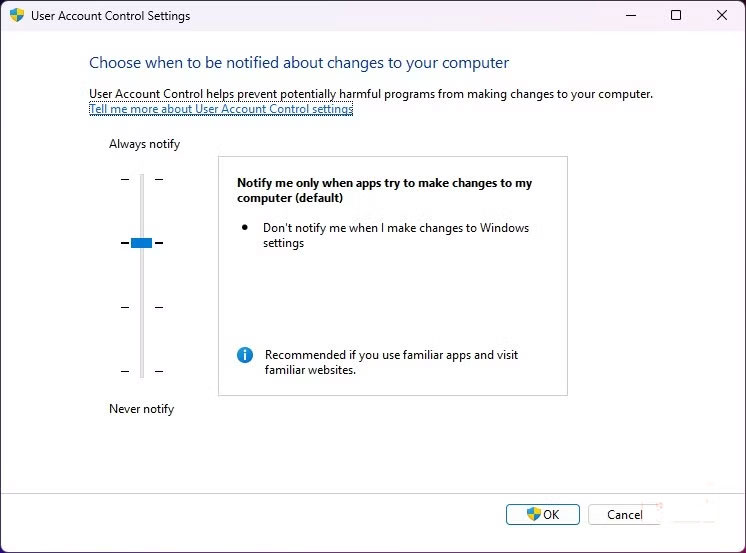
User Account Control (UAC) là điều thường thấy trên Windows. Tính năng bảo mật cốt lõi này ngăn chặn các thay đổi trái phép trên máy tính của bạn. Ý tưởng đằng sau tính năng này là bất kỳ ứng dụng nào đang chạy trên máy tính phải có đặc quyền tối thiểu để thực hiện chức năng của nó.
Nhưng vấn đề là. Bạn nhận được thông báo UAC cho hầu hết mọi thứ. Ngay cả phần mềm Microsoft được ký chính thức, chẳng hạn như trình cài đặt Visual Studio, cũng sẽ kích hoạt UAC. Theo thời gian, những điều kiện này khiến bạn tự động phê duyệt các yêu cầu. Với điều kiện này, rất có thể người dùng sẽ phê duyệt các yêu cầu độc hại, vì quy trình đã trở thành một hành động máy móc.
Smart App Control
Quá nhiều cảnh báo sai khiến mọi thứ trở nên vô nghĩa
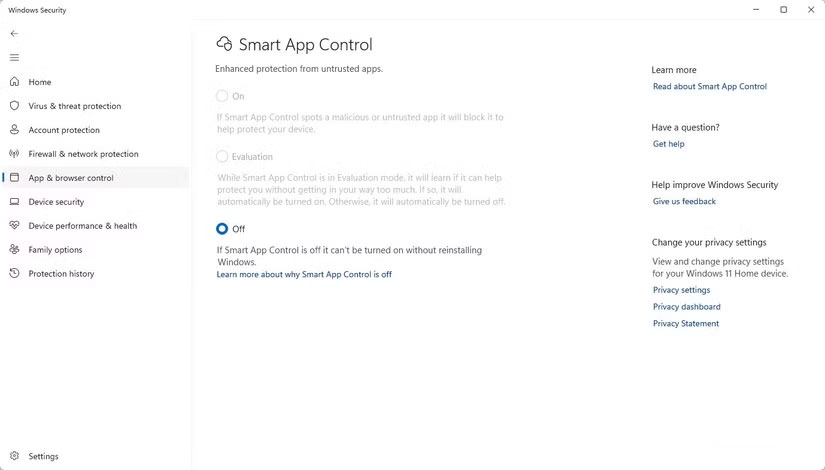
Windows SmartScreen là cơ chế trước đây; trong Windows 11, nó đã được thay thế bằng Smart App Control. Tính năng này chỉ cho phép các ứng dụng chạy nếu chúng được coi là "có khả năng an toàn".
Không giống như Gatekeeper của macOS, có tùy chọn bỏ qua, cách duy nhất để chạy một ứng dụng không được nhận dạng trên Windows là tắt tính năng Smart App Control.
Tình hình trở nên tồi tệ hơn vì việc bật lại Smart App Control có thể yêu cầu reset hoặc cài đặt lại Windows trong một số trường hợp. Điều này thật kỳ lạ vì việc tắt và bật lại bộ lọc SmartScreen cũ dễ dàng hơn. Sự khó khăn khi bật lại một tính năng là động lực để tắt nó đi, khiến nó trở thành một tính năng bảo mật dư thừa.
Virtualization-Based Security
Các biện pháp bảo vệ doanh nghiệp làm chậm quá trình sử dụng Windows hàng ngày
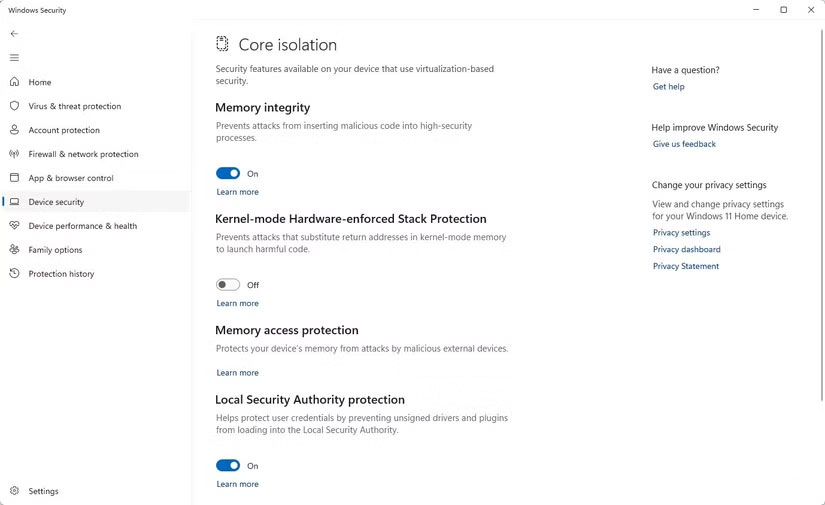
Credential Guard và Virtualization-Based Security (VBS) là hai tính năng bảo mật riêng biệt, nhưng chúng có mối liên hệ chặt chẽ với nhau. Chúng hoàn hảo cho các thiết lập Active Directory của doanh nghiệp và cả hai đều hoạt động để bảo vệ thông tin nhạy cảm ngay cả khi máy tính bị xâm phạm. Mặc dù hiệu quả, chúng lại tiêu tốn nhiều tài nguyên và có thể gây ra các đợt tăng đột biến đáng kể về mức sử dụng CPU và bộ nhớ.
Trên các bản build Windows 11 mới hơn, chúng được bật theo mặc định. Mặc dù hiệu quả trong việc bảo mật máy tính, nhưng vẫn có lý do để tắt các tính năng này. PC Gamer đã báo cáo rằng nhiều game bị giảm tốc độ khung hình nghiêm trọng khi bật VBS.
Thông báo Windows Security
Ranh giới mờ nhạt giữa cảnh báo và chiêu trò bán thêm của Microsoft
Thông báo rất cần thiết trên mọi thiết bị. Chúng thường truyền tải thông tin quan trọng giúp bạn luôn cảnh giác và, trong một số trường hợp, nhận biết các mối đe dọa. Microsoft Defender Antivirus đưa ra một vài thông báo như dự kiến. Tuy nhiên, điều bất ngờ là không phải tất cả các thông báo đều là cảnh báo bảo mật.
Một số thông báo chỉ đơn giản là quảng cáo sản phẩm. Ví dụ, cùng một khu vực thông báo hiển thị phần mềm độc hại đã bị chặn cũng hiển thị "Set up OneDrive". Việc quảng cáo sản phẩm này làm giảm tính cấp bách. Bạn cũng có thể gặp phải tình trạng thông báo trùng lặp.
Vì vậy, thông báo của Defender có thể trùng với lời nhắc cập nhật hệ thống. Điều này chỉ làm Action Center bị quá tải và có thể khiến người dùng vô hiệu hóa tất cả thông báo của Defender. Cuối cùng, lỗi triển khai này khiến máy tính kém an toàn hơn mức cần thiết.
 Công nghệ
Công nghệ  AI
AI  Windows
Windows  iPhone
iPhone  Android
Android  Học IT
Học IT  Download
Download  Tiện ích
Tiện ích  Khoa học
Khoa học  Game
Game  Làng CN
Làng CN  Ứng dụng
Ứng dụng 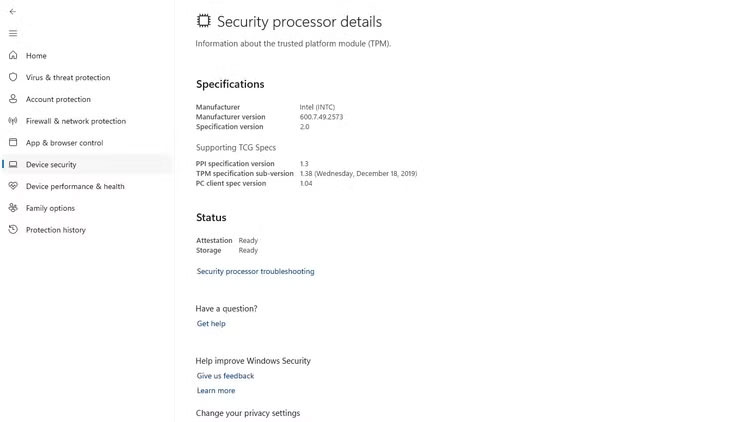
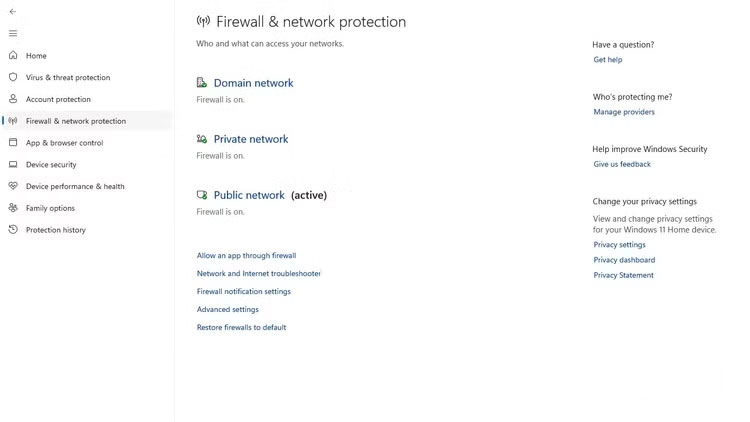
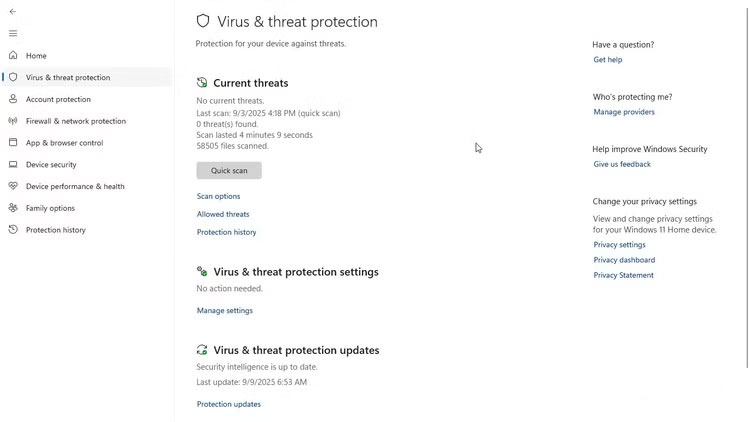
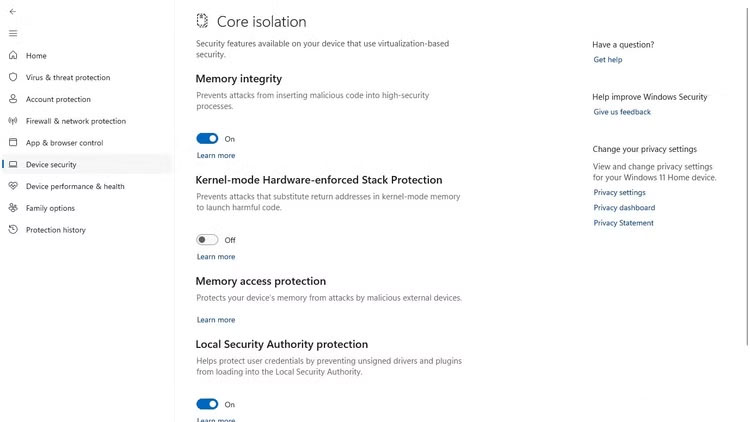
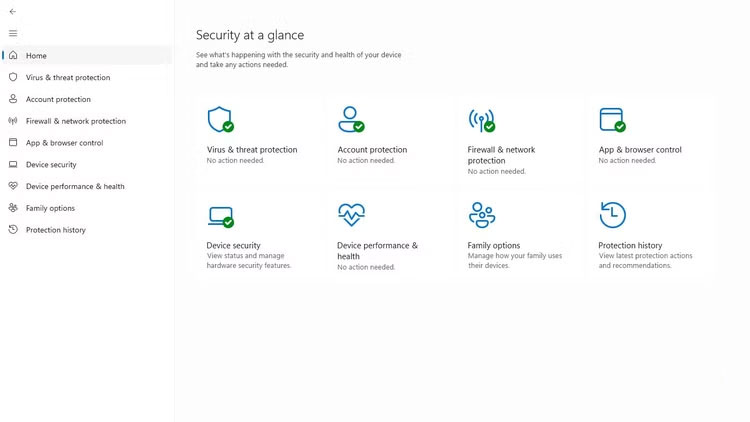
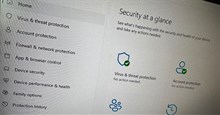




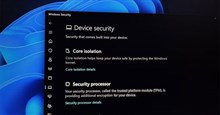



 Windows 11
Windows 11  Windows 10
Windows 10  Windows 7
Windows 7  Windows 8
Windows 8  Cấu hình Router/Switch
Cấu hình Router/Switch 









 Linux
Linux  Đồng hồ thông minh
Đồng hồ thông minh  macOS
macOS  Chụp ảnh - Quay phim
Chụp ảnh - Quay phim  Thủ thuật SEO
Thủ thuật SEO  Phần cứng
Phần cứng  Kiến thức cơ bản
Kiến thức cơ bản  Lập trình
Lập trình  Dịch vụ công trực tuyến
Dịch vụ công trực tuyến  Dịch vụ nhà mạng
Dịch vụ nhà mạng  Quiz công nghệ
Quiz công nghệ  Microsoft Word 2016
Microsoft Word 2016  Microsoft Word 2013
Microsoft Word 2013  Microsoft Word 2007
Microsoft Word 2007  Microsoft Excel 2019
Microsoft Excel 2019  Microsoft Excel 2016
Microsoft Excel 2016  Microsoft PowerPoint 2019
Microsoft PowerPoint 2019  Google Sheets
Google Sheets  Học Photoshop
Học Photoshop  Lập trình Scratch
Lập trình Scratch  Bootstrap
Bootstrap  Năng suất
Năng suất  Game - Trò chơi
Game - Trò chơi  Hệ thống
Hệ thống  Thiết kế & Đồ họa
Thiết kế & Đồ họa  Internet
Internet  Bảo mật, Antivirus
Bảo mật, Antivirus  Doanh nghiệp
Doanh nghiệp  Ảnh & Video
Ảnh & Video  Giải trí & Âm nhạc
Giải trí & Âm nhạc  Mạng xã hội
Mạng xã hội  Lập trình
Lập trình  Giáo dục - Học tập
Giáo dục - Học tập  Lối sống
Lối sống  Tài chính & Mua sắm
Tài chính & Mua sắm  AI Trí tuệ nhân tạo
AI Trí tuệ nhân tạo  ChatGPT
ChatGPT  Gemini
Gemini  Điện máy
Điện máy  Tivi
Tivi  Tủ lạnh
Tủ lạnh  Điều hòa
Điều hòa  Máy giặt
Máy giặt  Cuộc sống
Cuộc sống  TOP
TOP  Kỹ năng
Kỹ năng  Món ngon mỗi ngày
Món ngon mỗi ngày  Nuôi dạy con
Nuôi dạy con  Mẹo vặt
Mẹo vặt  Phim ảnh, Truyện
Phim ảnh, Truyện  Làm đẹp
Làm đẹp  DIY - Handmade
DIY - Handmade  Du lịch
Du lịch  Quà tặng
Quà tặng  Giải trí
Giải trí  Là gì?
Là gì?  Nhà đẹp
Nhà đẹp  Giáng sinh - Noel
Giáng sinh - Noel  Hướng dẫn
Hướng dẫn  Ô tô, Xe máy
Ô tô, Xe máy  Tấn công mạng
Tấn công mạng  Chuyện công nghệ
Chuyện công nghệ  Công nghệ mới
Công nghệ mới  Trí tuệ Thiên tài
Trí tuệ Thiên tài